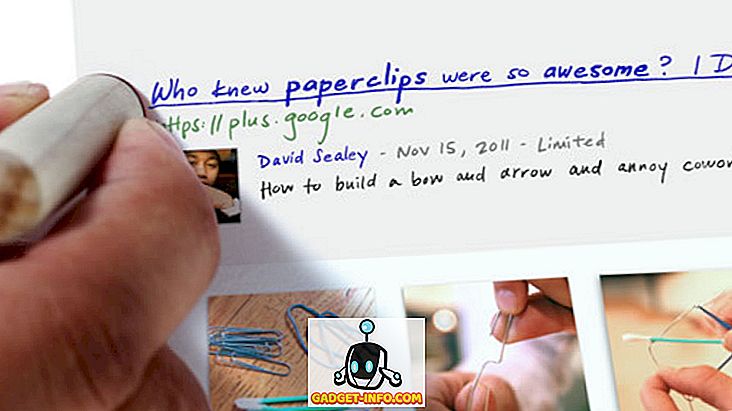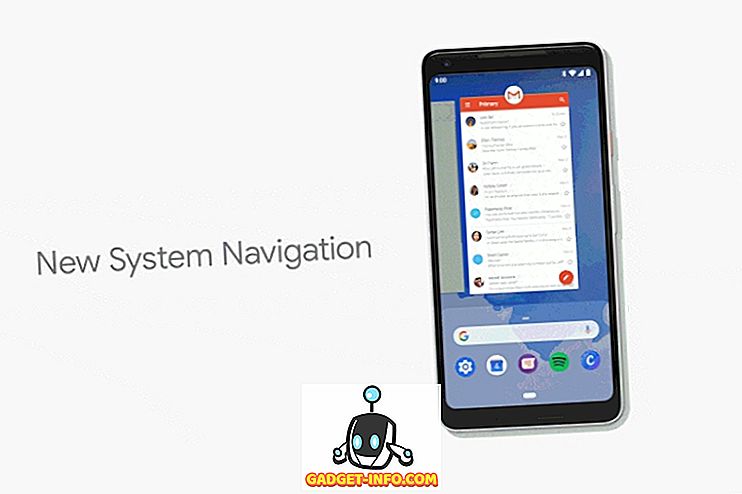Um cliente meu começou a ter um problema estranho ao navegar por fotos e vídeos em seu PC com Windows 7: ele apareceria com a seguinte mensagem de erro:
COM Surrogate parou de funcionar

O estranho foi que o erro só surgiu quando navegava por arquivos de vídeo ou imagens, e não por qualquer outro tipo de arquivo. Depois de fazer alguma pesquisa, conseguimos consertar o problema, mas tivemos que tentar algumas coisas diferentes antes que ele finalmente funcionasse. Neste post, vou escrever as diferentes soluções possíveis e espero que uma delas funcione para você.
Método 1 - Atualizar Codecs
Obviamente, como era um problema de vídeo / imagem, pensamos que poderia ser algo com o conjunto atual de codecs instalados. Este cliente em particular gostava de copiar e ripar coisas, então ele tinha o ffdshow instalado mais alguns outros codecs. Nós atualizamos manualmente todos os codecs para suas versões mais recentes, incluindo ffdshow, Windows 7 Codec Pack e outros. Você pode baixar a versão mais recente do Windows 7 Codec Pack.
Se você tem o DivX ou Nero instalado no seu computador, vá em frente e atualize-os para as versões mais recentes também. Em alguns casos, talvez seja necessário desinstalar um programa e reinstalá-lo posteriormente.
Método 2 - Kaspersky Antivirus
Houve um problema conhecido com o antivírus Kaspersky que casos este problema ocorra. Se você estiver usando o Kaspersky, será necessário atualizar o software Kaspersky, não apenas as definições de antivírus. Você também pode testar para ver se isso realmente está causando o problema, desabilitando o programa completamente e vendo se o problema desaparece.
Método 3 - Comandos
Existem alguns comandos que você pode tentar executar no Windows para ver se ele resolve o problema. Você tem que executá-los no prompt de comando. Clique em Iniciar, digite cmd e, em seguida, clique com o botão direito do mouse e escolha Executar como administrador. Agora digite os seguintes comandos, pressionando enter após cada um:
regsvr32 vbscript.dll regsvr32 jscript.dll
Isso irá registrar novamente algumas dlls com o Windows e, possivelmente, corrigir o erro substituto COM. Se não, continue lendo!
Método 4 - Verificar se há erros no disco
Se você está vendo esse problema apenas em uma unidade específica, como um dispositivo USB externo, pode ser que existam alguns setores defeituosos no disco rígido. É uma boa ideia executar um chkdsk para garantir que a unidade esteja funcionando corretamente. Você pode ler meu post anterior sobre como usar o utilitário chkdsk.
Método 5 - Desativar DEP para dllhost.exe
Outra correção mencionada várias vezes é adicionar dllhost.exe à lista de exclusões para DEP (Data Execution Protection). Você pode ler meu post anterior sobre como desativar a DEP no Windows. Na última etapa desse artigo, clique em Adicionar e adicione o seguinte arquivo exe no Windows 7 de 32 bits:
C: \ Windows \ System32 \ dllhost.exe
Para o Windows 7 de 64 bits, você deve excluir o arquivo dllhost.exe neste caminho:
C: \ Windows \ SysWOW64 \ dllhost.exe

Método 6 - exibição / driver de impressora
Isso pode ser um pouco complicado, mas se você atualizou recentemente um driver para seu monitor ou até mesmo algum outro hardware em seu computador, tente reverter o driver para a versão anterior. Geralmente é mais com o driver de exibição do que qualquer outra coisa. Em alguns casos, a atualização para a versão mais recente do driver de vídeo também pode corrigir o problema, portanto, você terá que se divertir com o upgrade do driver ou com a reversão do driver.
Para reverter o driver de vídeo, vá para o Gerenciador de dispositivos, expanda Adaptadores de vídeo e, em seguida, clique com o botão direito do mouse no dispositivo de exibição e escolha Desinstalar . Você verá uma janela pop-up em que precisa marcar a caixa Excluir o software do driver para este dispositivo .

Da mesma forma, você também deve verificar os drivers de sua impressora e atualizá-los, se houver atualizações disponíveis.
Espero que um desses métodos conserte o erro COM Surrogate no Windows 7. Se não, poste um comentário aqui e nos informe suas especificações e o que você tentou e tentaremos ajudar. Apreciar!